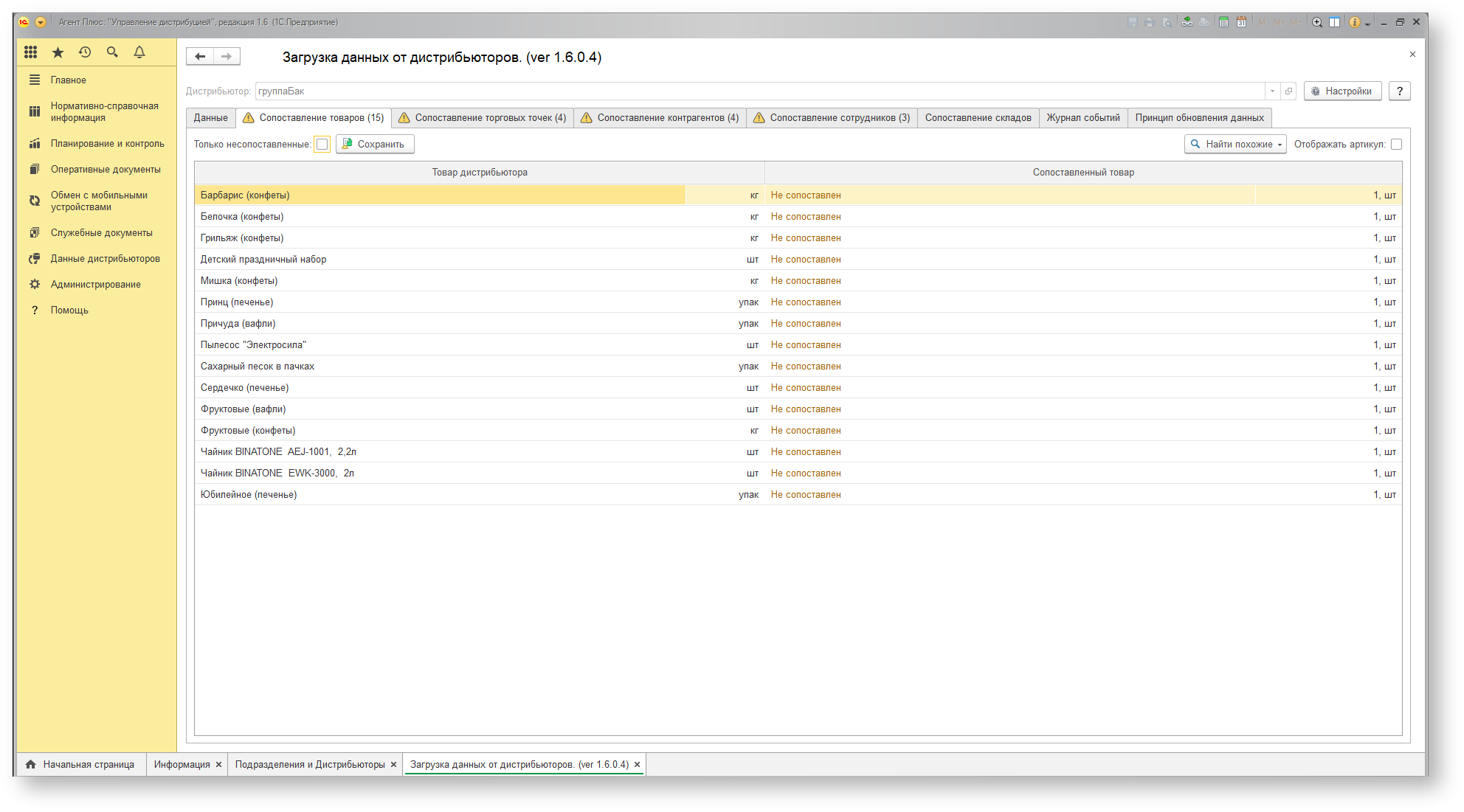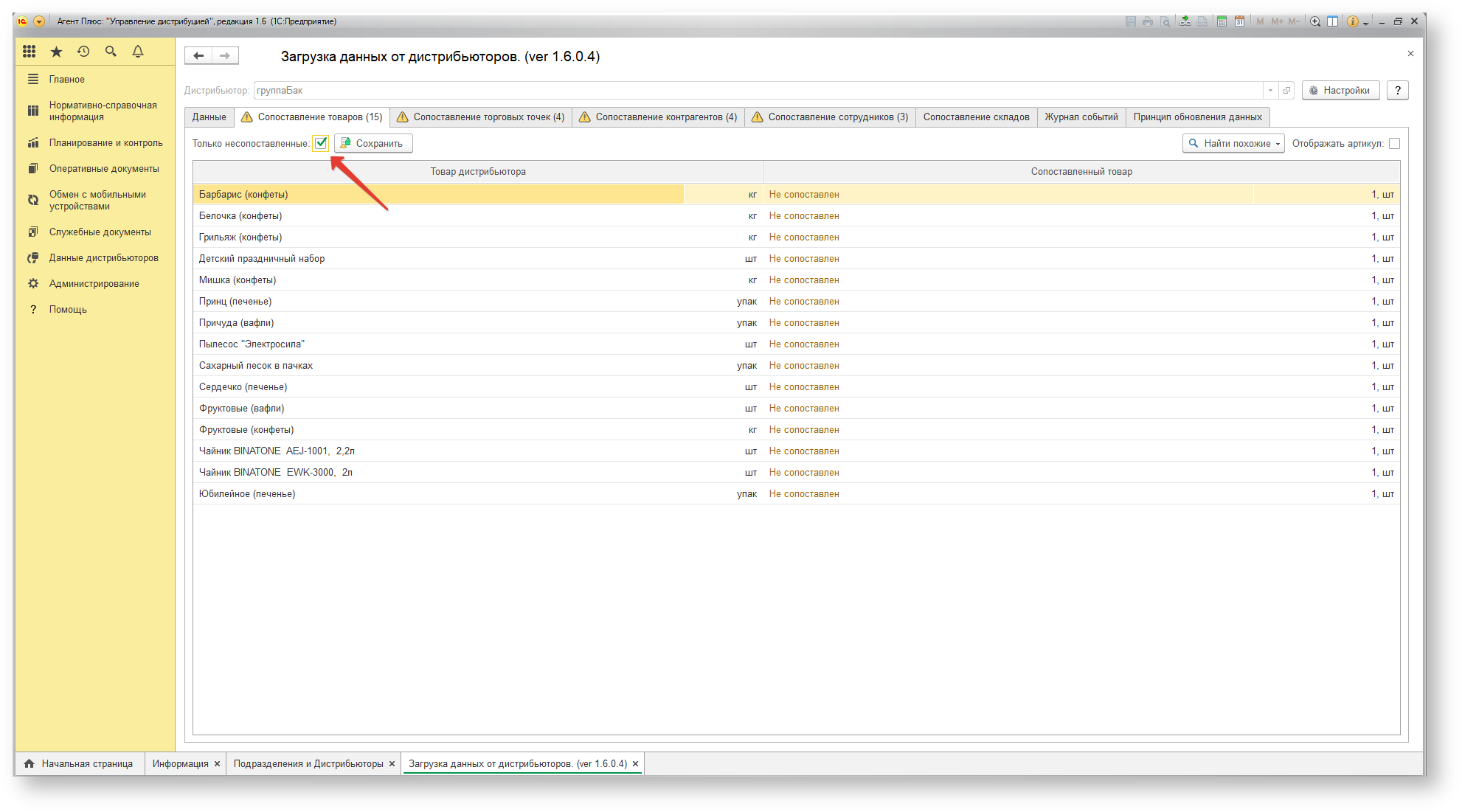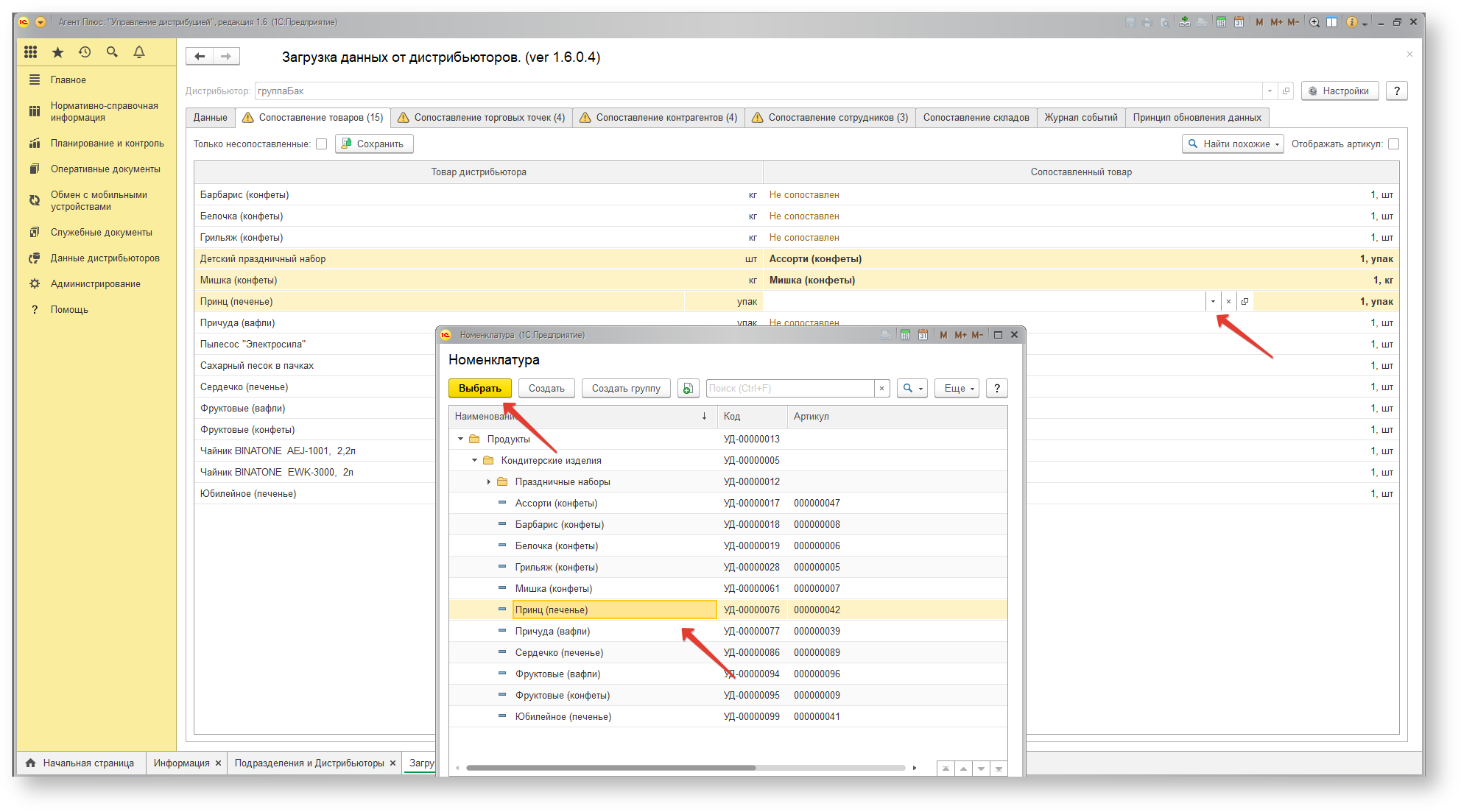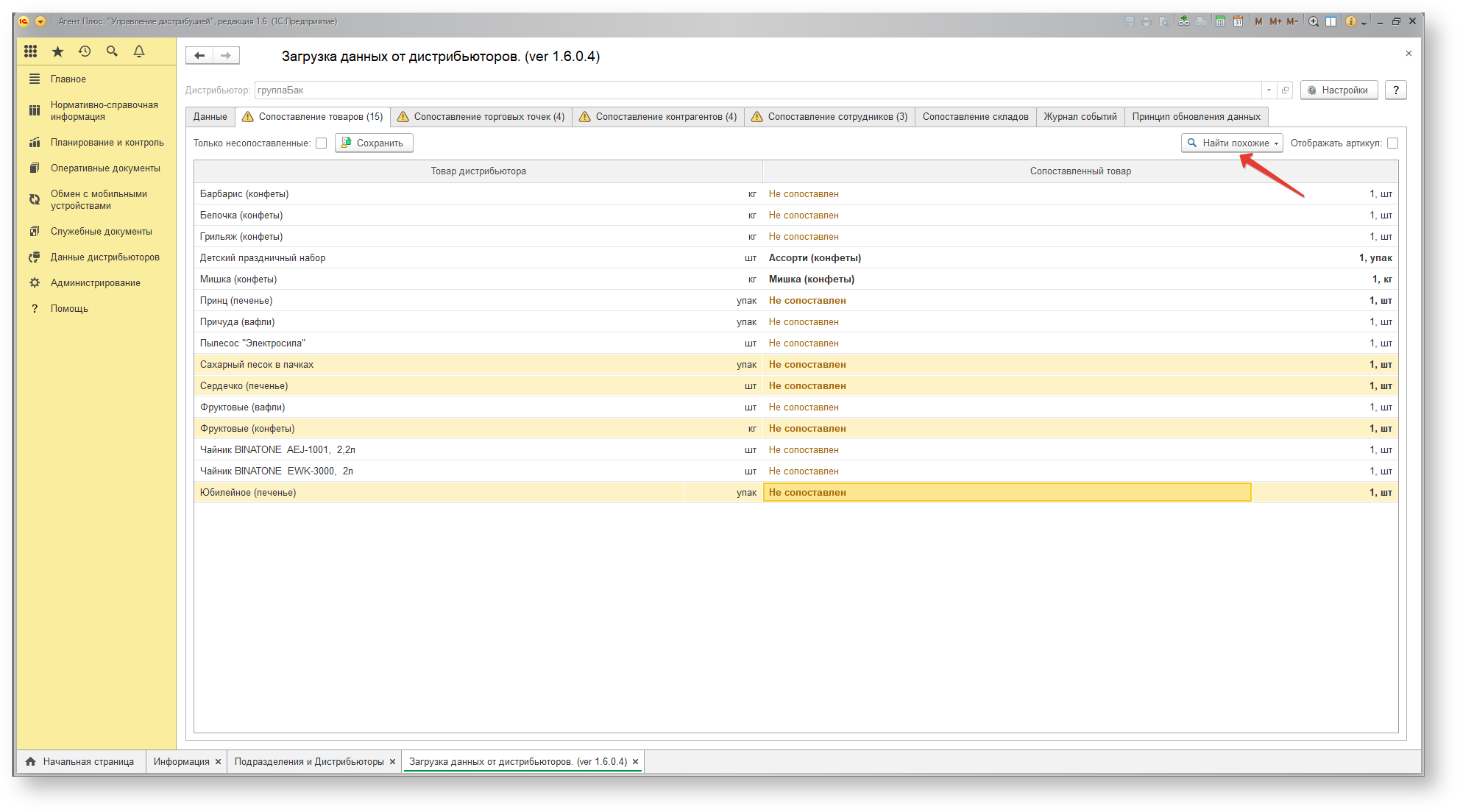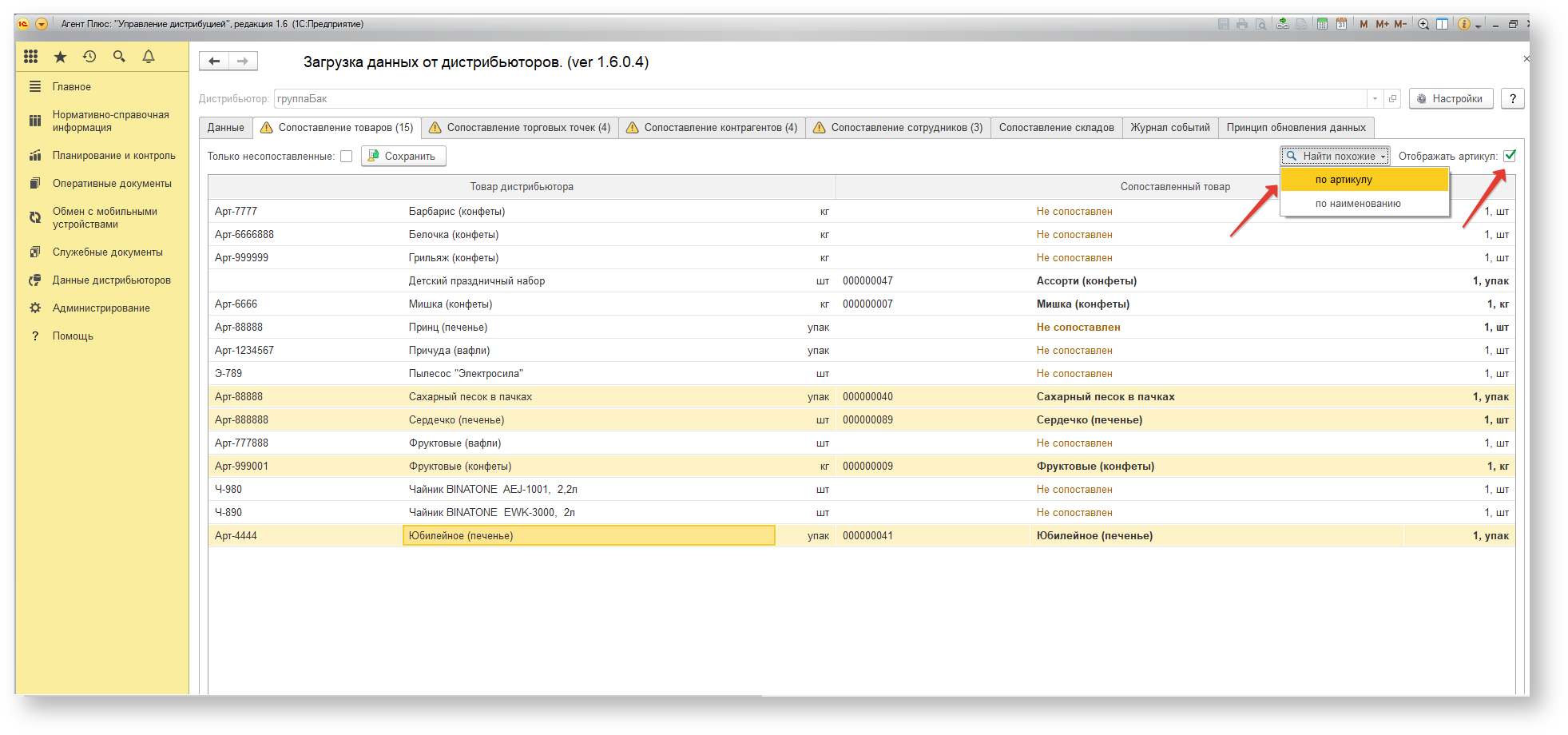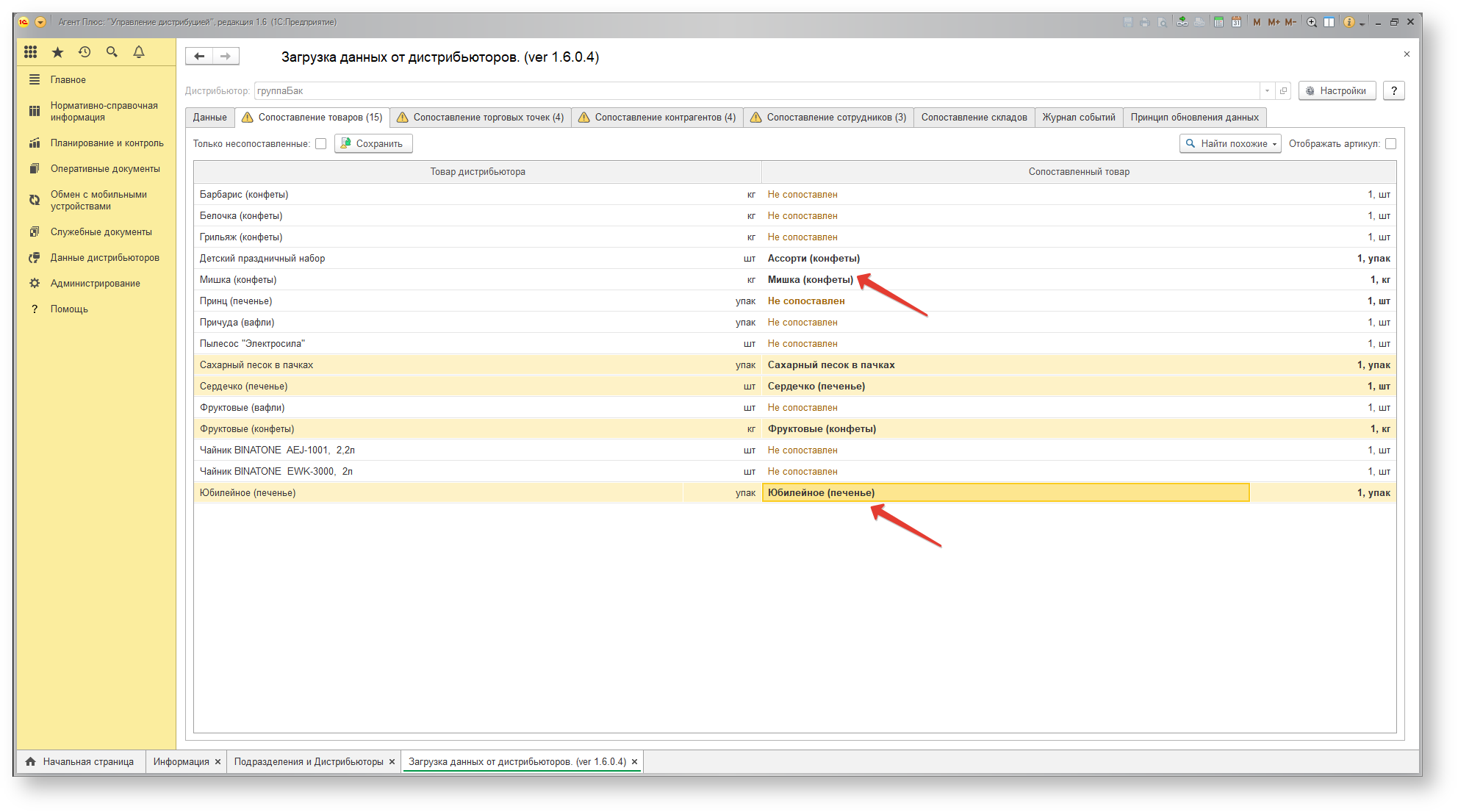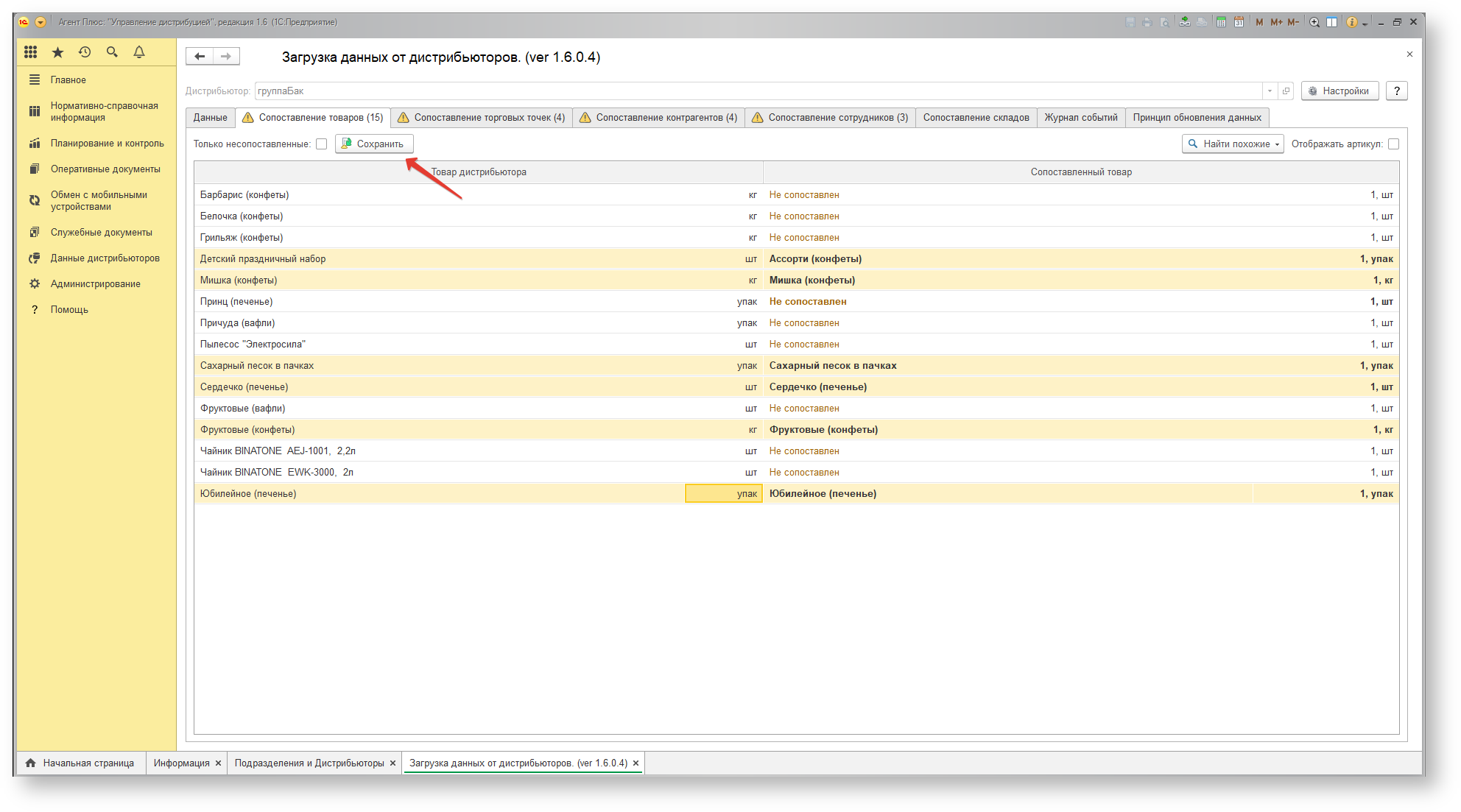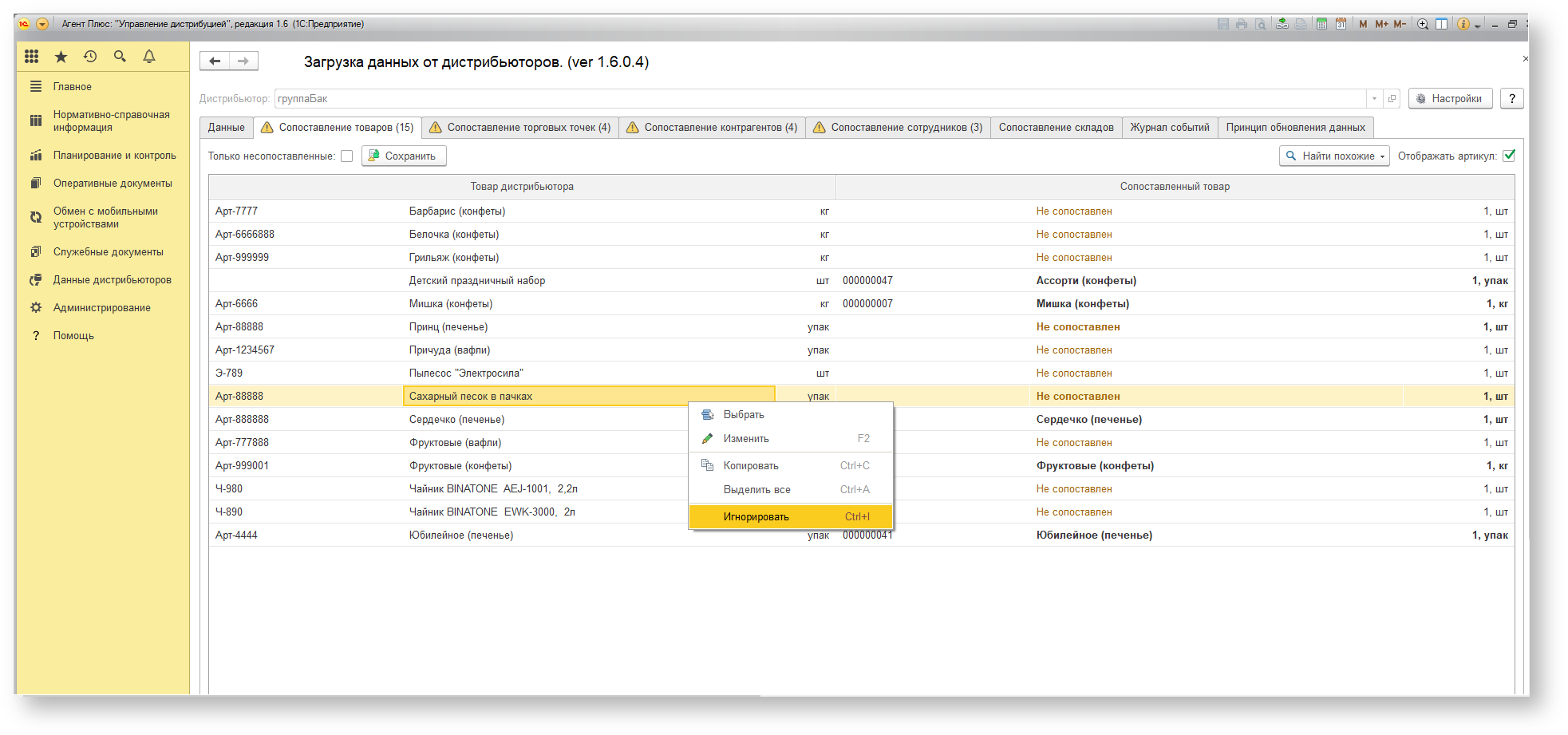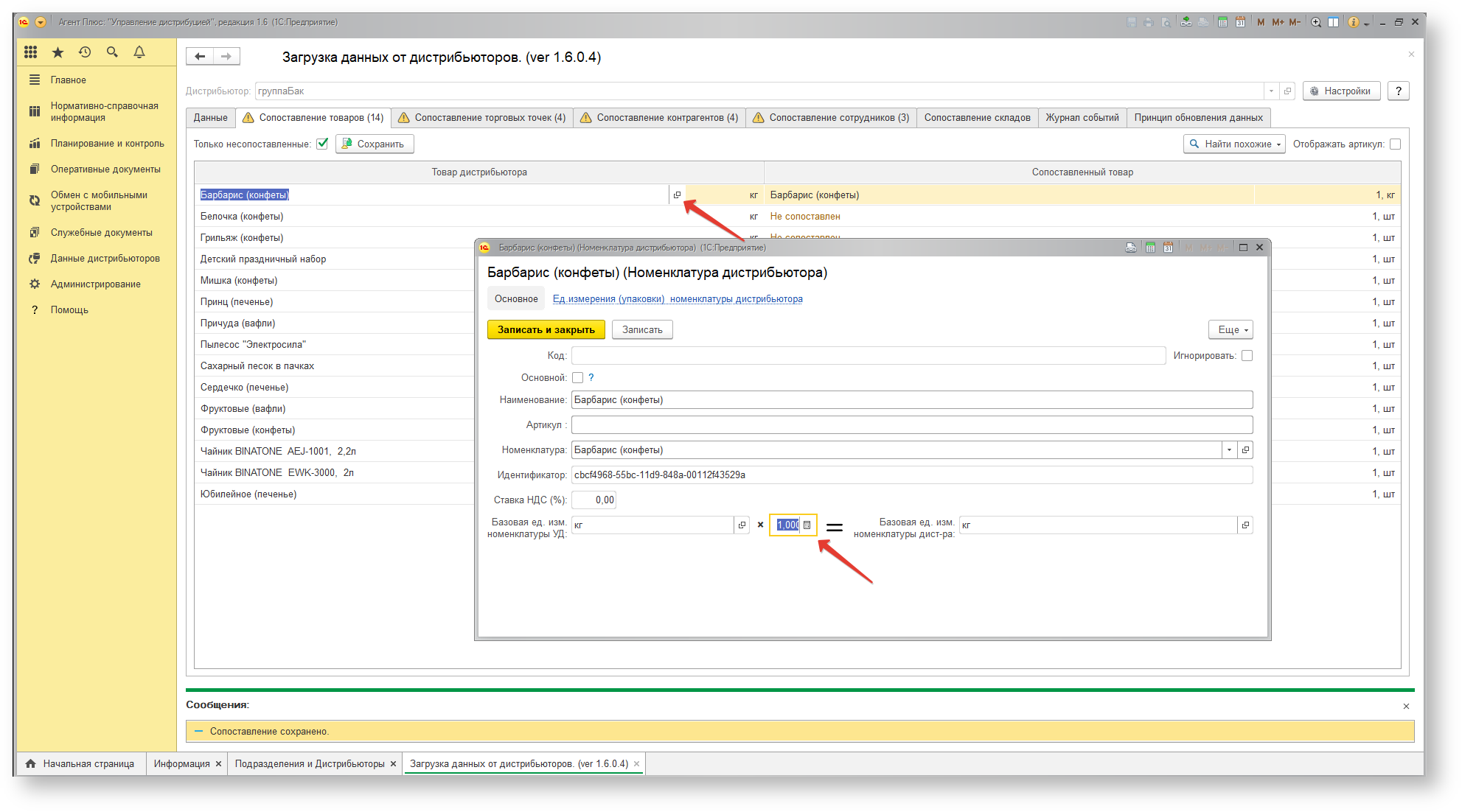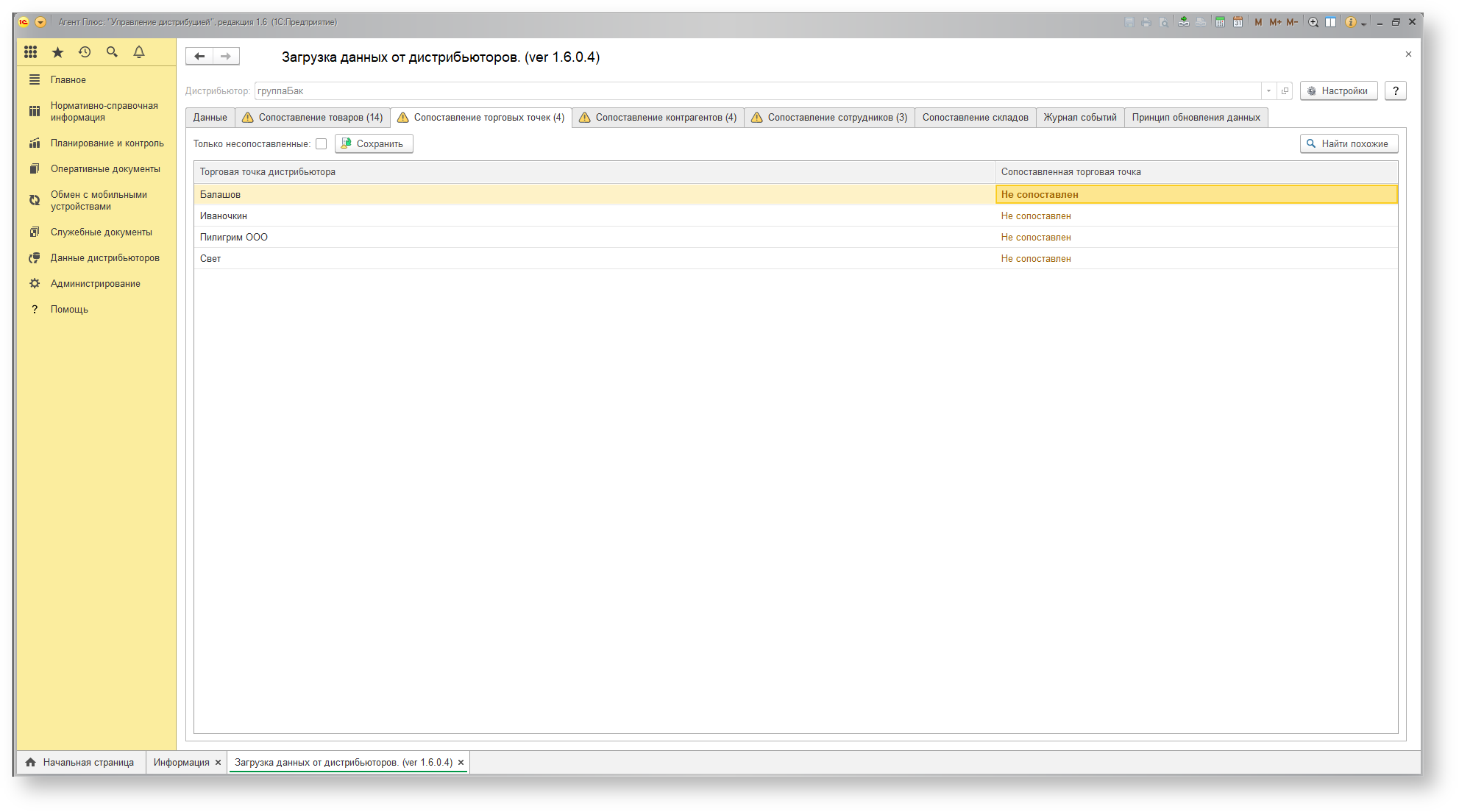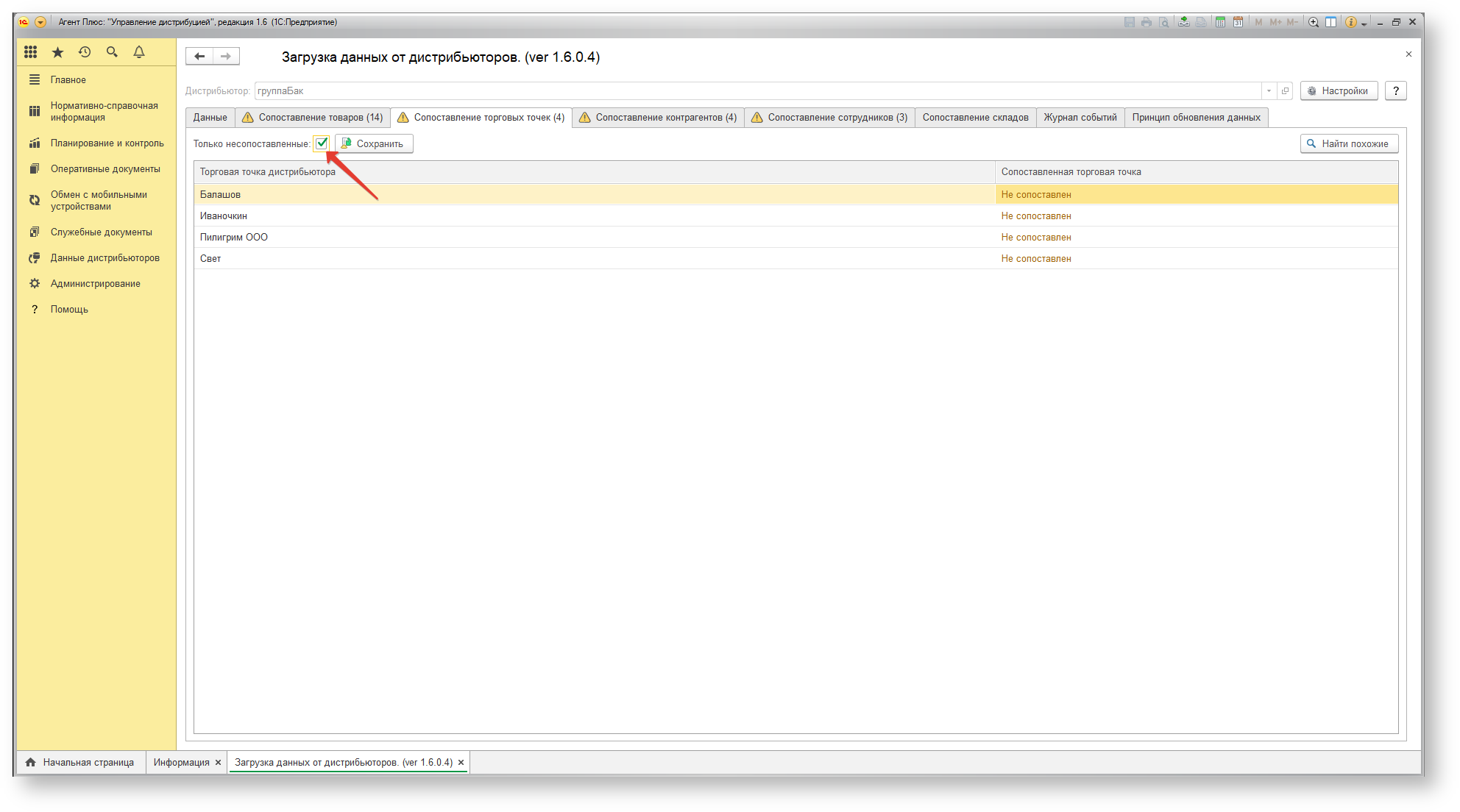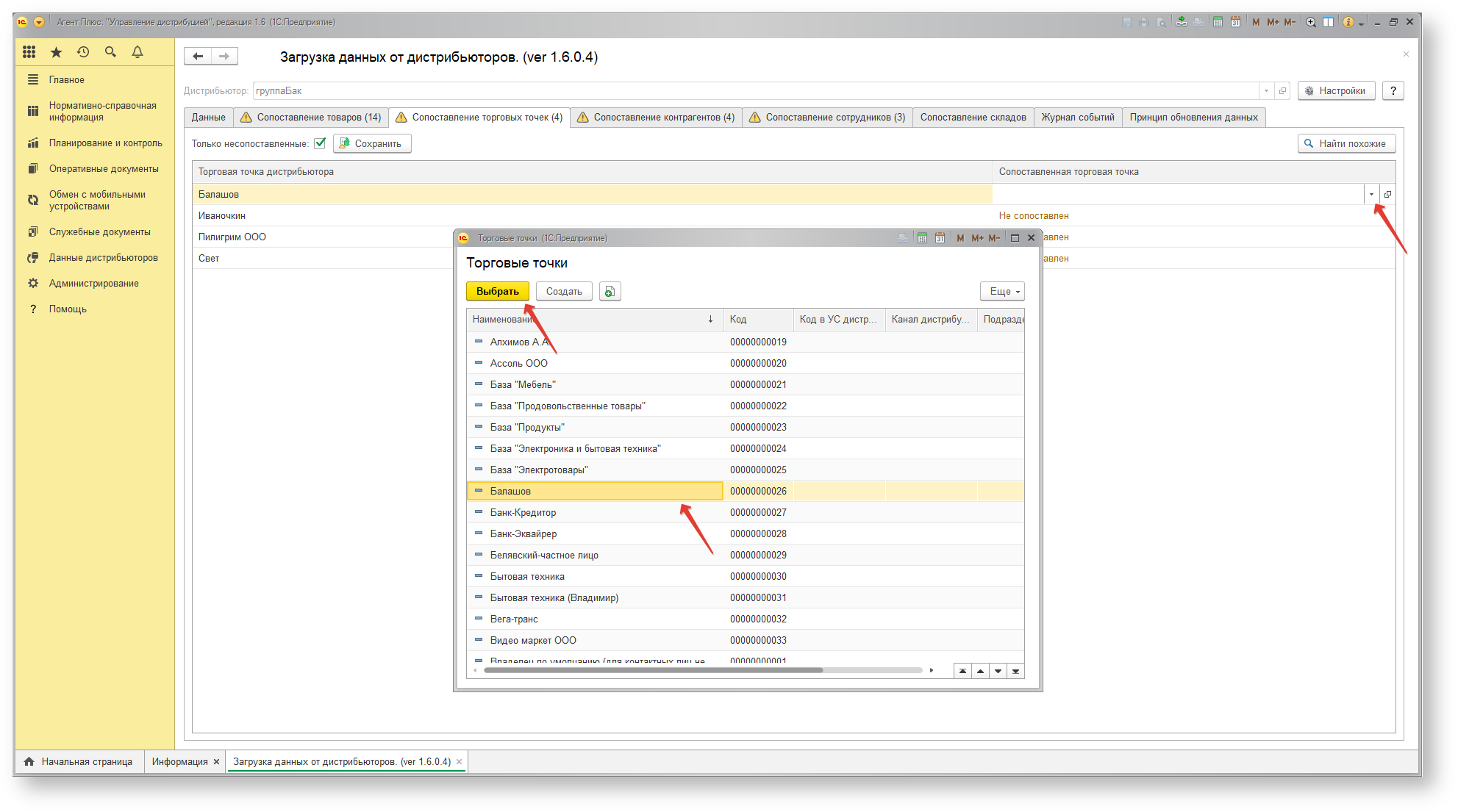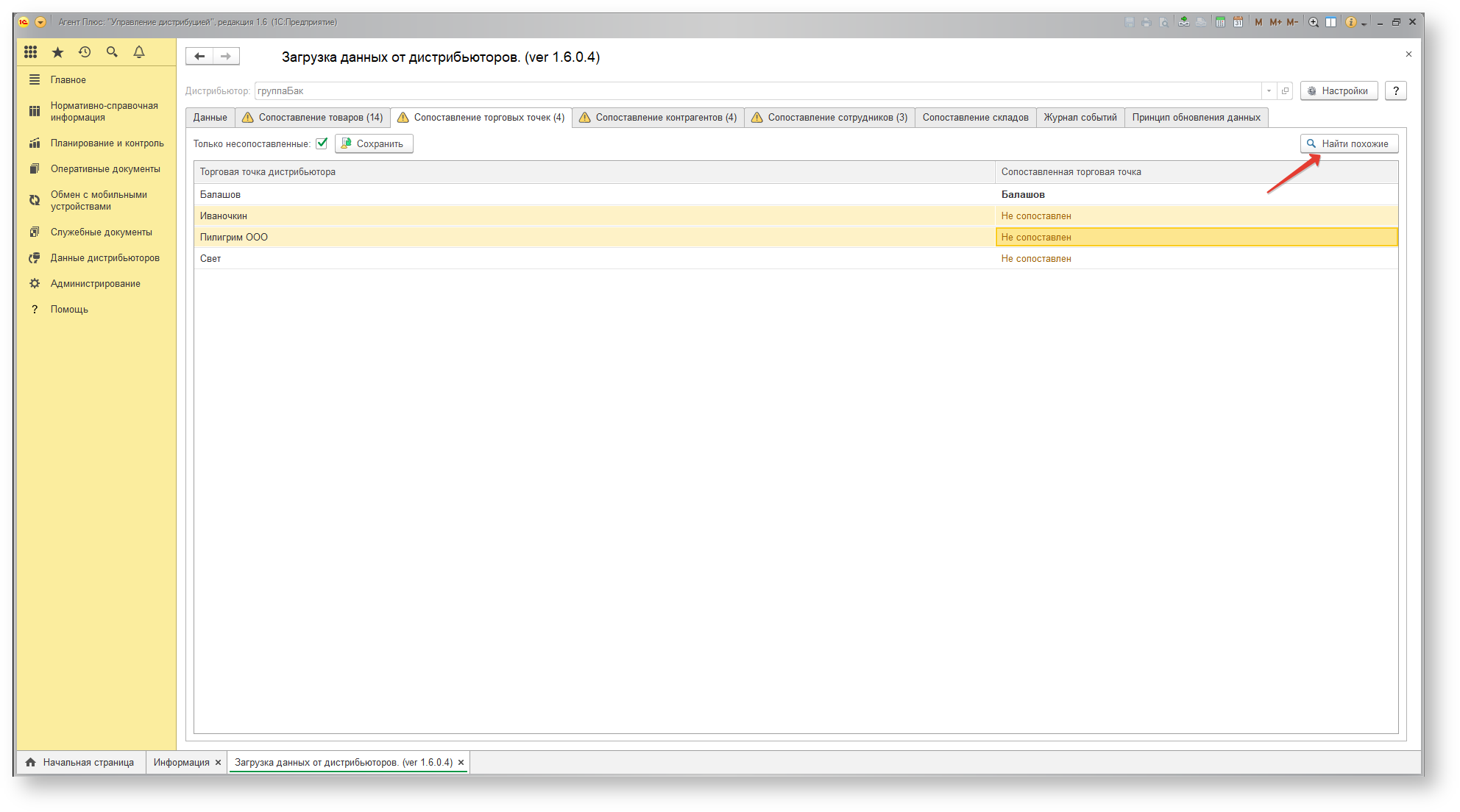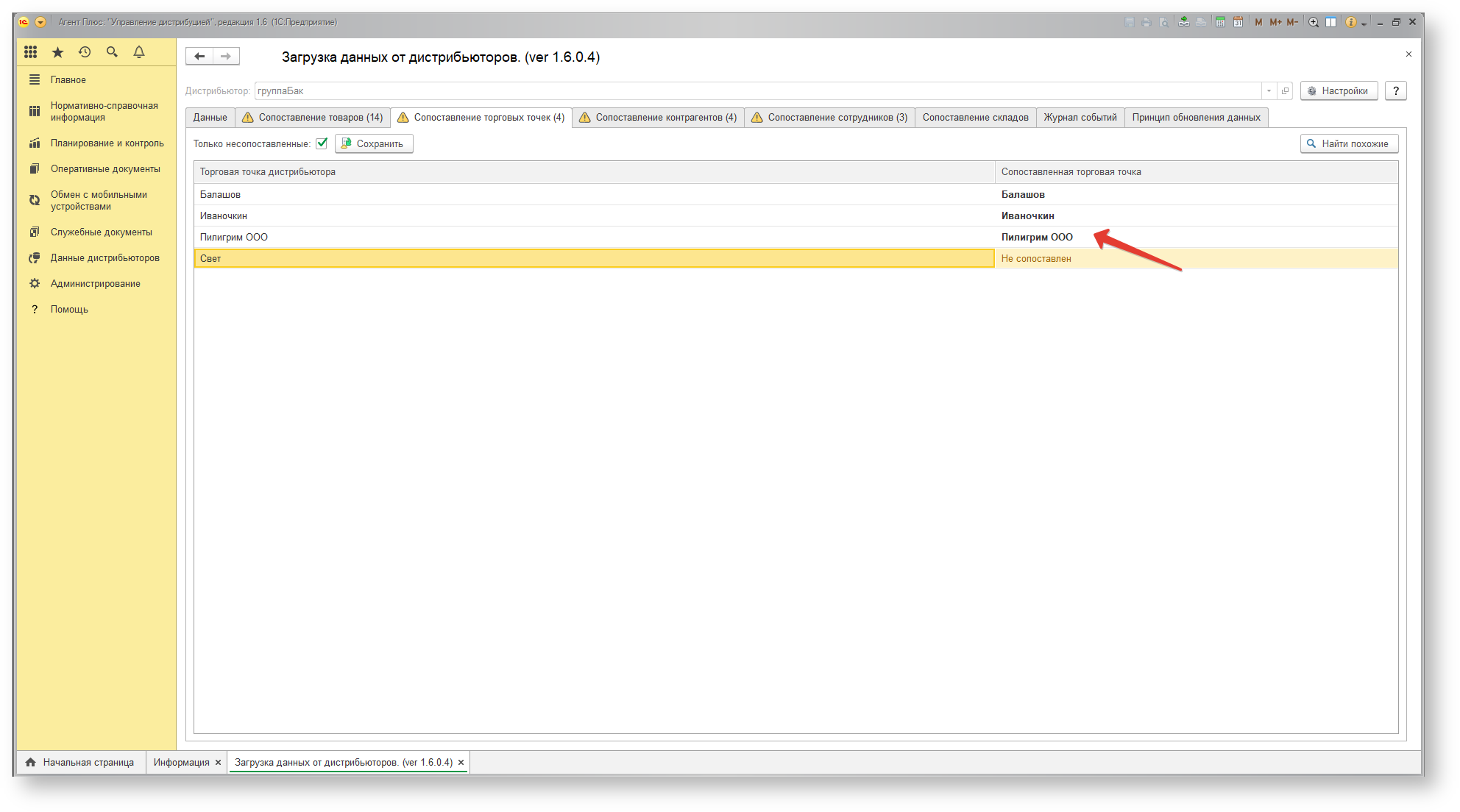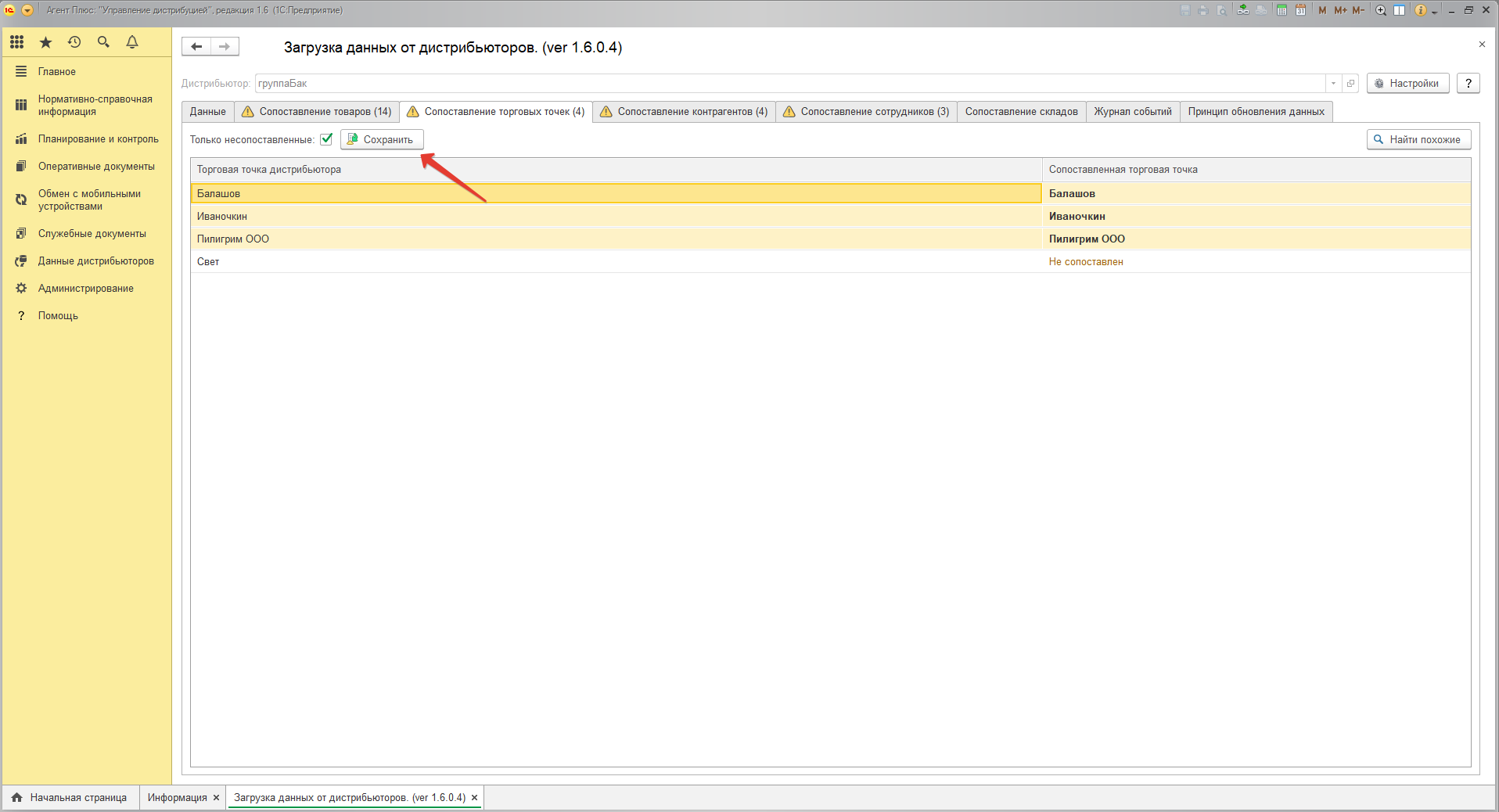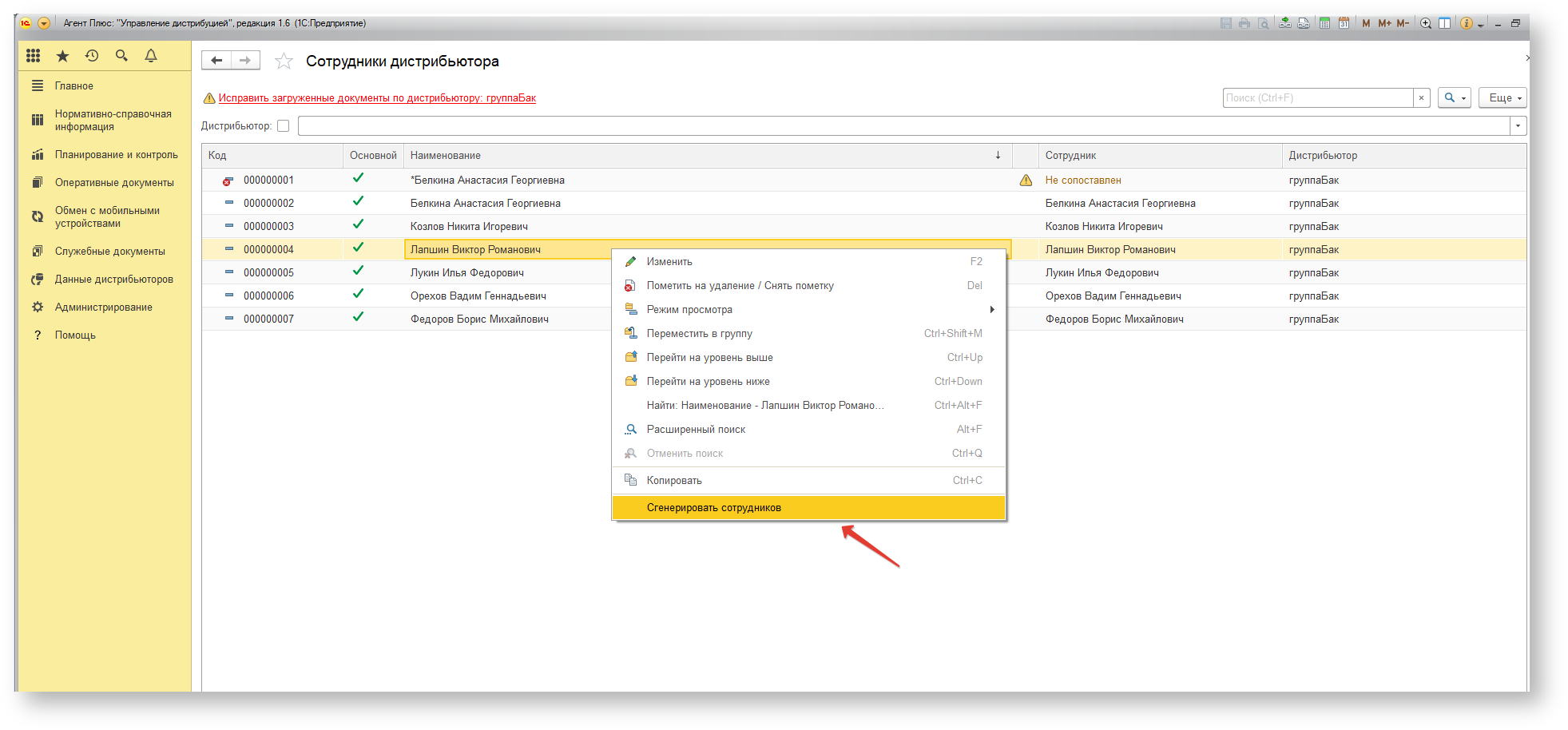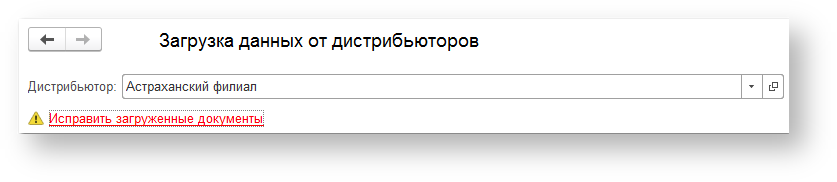Versions Compared
Key
- This line was added.
- This line was removed.
- Formatting was changed.
Последовательность действий для загрузки данных дистрибьюторов с помощью готовой внешней обработки:
Запустить готовую внешнюю обработку;
Настроить параметры для загрузки данных;
Включить загрузку данных по расписанию;
Шаг 1. Запустите готовую внешнюю обработку в конфигурации "Управление Дистрибуцией"
Запустить файл готовой внешней обработки "Download_data_from_distributors.epf" (входит в комплект поставки программного продукта "Агент Плюс: Управление Дистрибуцией, Стандарт").
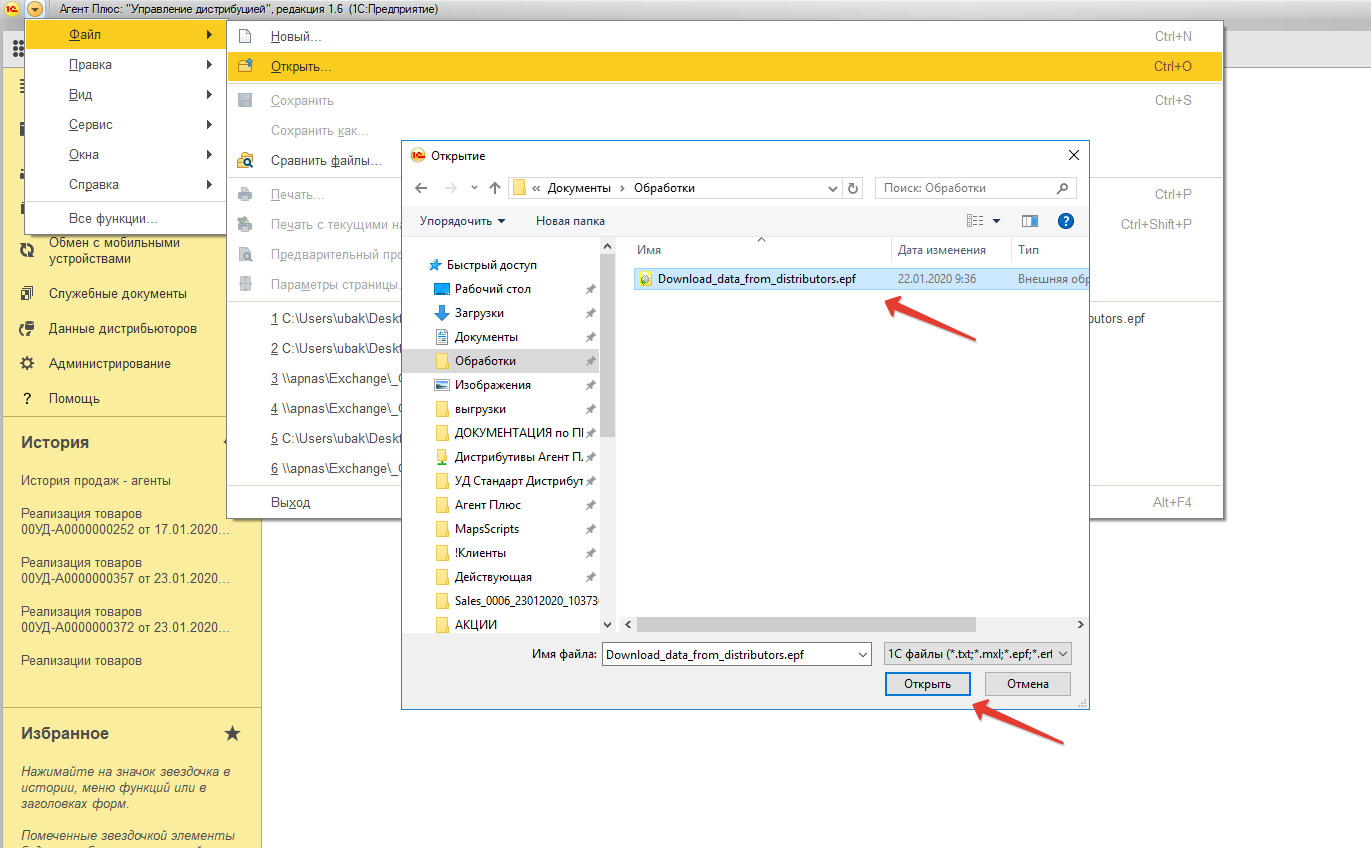
Шаг 2. Настройте параметры FTP-соединения и параметры загрузки данных
В открытой обработке "Download_data_from_distributors.epf" перейдите на вкладку "Настройки":
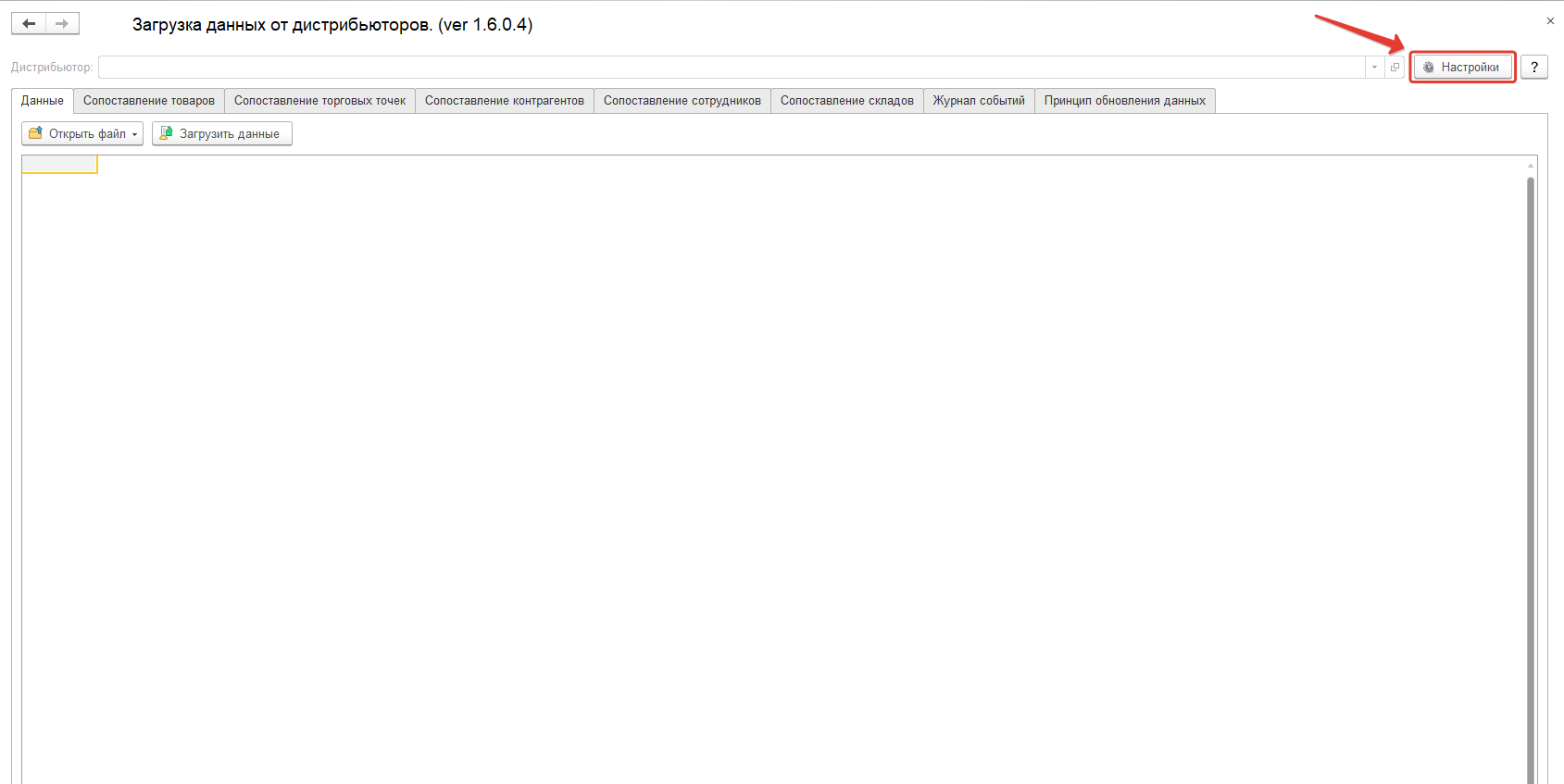
Отметьте опцию "Использовать FTP" и укажите параметры соединения:
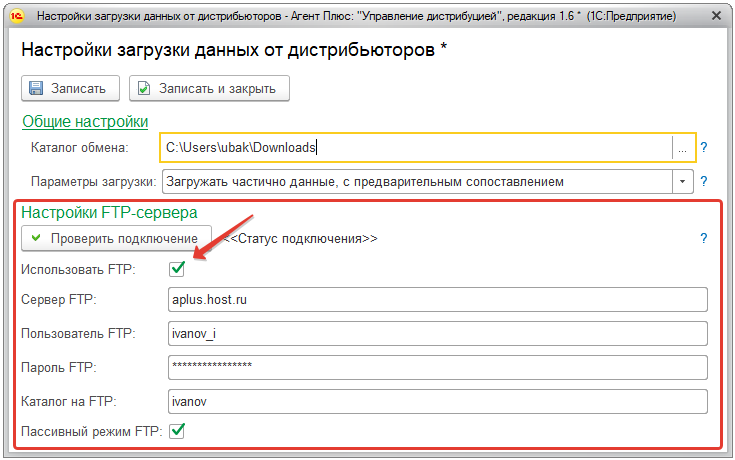
В этом же окне выберите параметры загрузки данных:
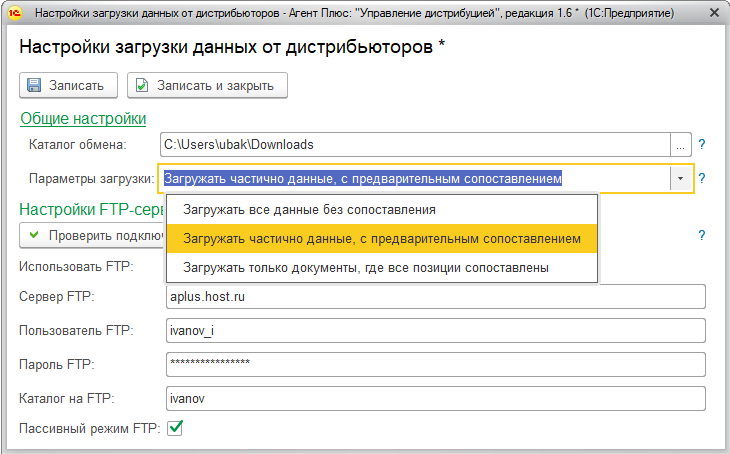
Запишите выбранные параметры и закройте окно настроек.
Шаг 3. Загрузка файла от дистрибьютора
В открытой обработке Download_data_from_distributors.epf перейдите на вкладку "Открыть файл", выберите источник и файл:
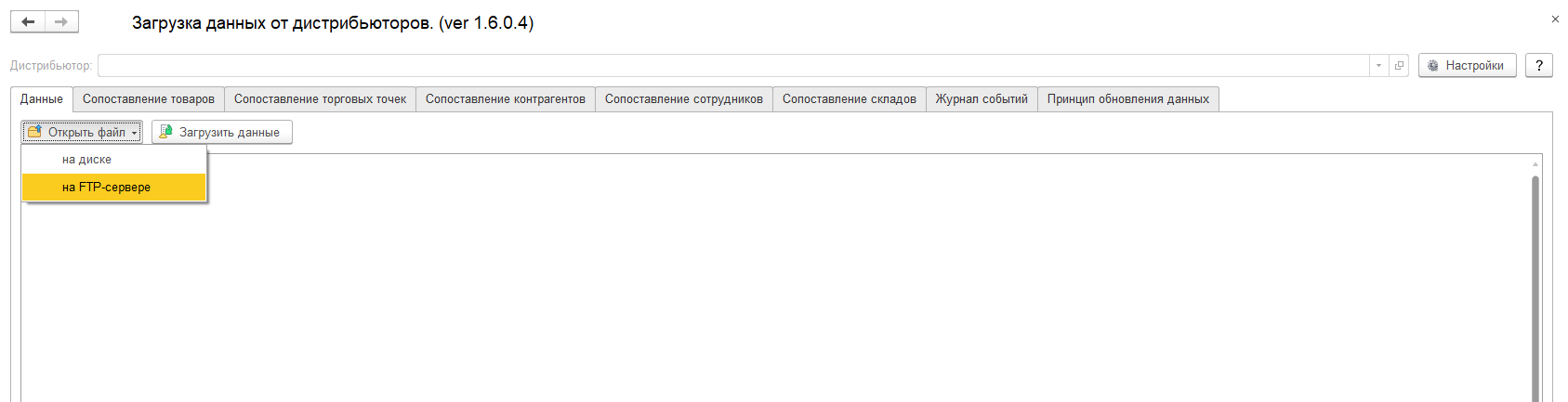
Архив с данными об остатках имеет название типа "GoodsInStock.zip",
архив с данными о продажах – "Sales.zip",
архив с данными об оплатах – "BankStatements.zip".
Данные об остатках будут записаны в виде документов "Корректировка остатков дистрибьютора", данные о продажах – в виде документов "Реализация товаров" и "Возврат товаров от клиента" со статусом "Загружено от дистрибьютора", данные об оплатах - в виде документов "Приходный кассовый ордер" со статусом "Загружено от дистрибьютора".
При загрузке файла от дистрибьютора, в поле "Дистрибьютор" автоматически появится наименование дистрибьютора, а в основном окне на вкладке данные - документы для загрузки:
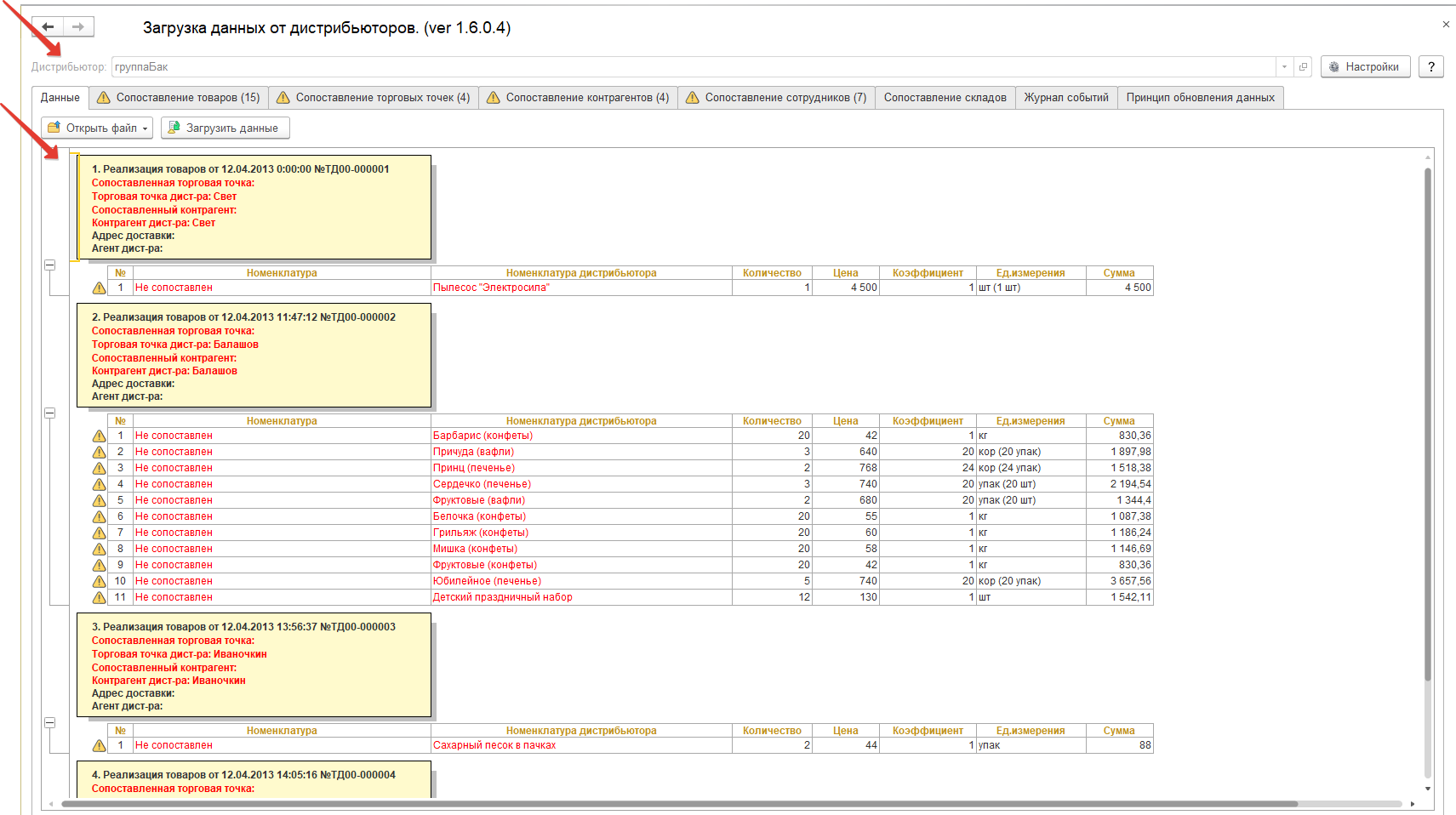
Нажатие на кнопку "Загрузить данные" сохраняет полученные данные в "Управление дистрибуцией".
До загрузки данных в обработке можно сопоставить элементы справочников.
Шаг 4. Сопоставление элементов справочников
В зависимости от требуемого регламента по загрузке данных из учетных систем дистрибьюторов, есть 2 возможных сценария сопоставления элементов справочников:
- До загрузки данных - в текущей обработке "Download_data_from_distributors.epf".
- После загрузки данных - с использованием обработки "Сопоставление и исправление объектов".
Здесь рассмотрим процесс сопоставления элементов справочников в текущей обработке "Download_data_from_distributors.epf".:
| Expand | |||||||||||||||
|---|---|---|---|---|---|---|---|---|---|---|---|---|---|---|---|
| |||||||||||||||
На вкладке "Сопоставление товаров" проставляется соответствие товаров дистрибьютора товарам производителя из справочника "Номенклатура".
Флажок "Только несопоставленные" отключает отображение товаров, имеющих соответствие в базе производителя:
Для каждой не сопоставленной номенклатурной позиции дистрибьютора нужно выбрать соответствующий ему товар из справочника поставщика "Номенклатура". Это можно сделать вручную:
или при помощи кнопки "Найти похожие":
Предусмотрена возможность сопоставления элементов по наименованию и по артикулу. Для сопоставления элементов по артикулу в правом верхнем углу включите опцию "Отображать артикул", а затем нажмите "Найти похожие" - "по артикулу":
Измененные, но не сохраненные сопоставления выделяются жирным шрифтом:
Для сохранения сопоставлений необходимо выделить строки и нажать "Сохранить":
Нажатие на кнопку "Сохранить" записывает сопоставленную номенклатуру в справочник "Номенклатура дистрибьютора". Для каждой номенклатурной позиции будет создана запись в справочнике, и при следующей загрузке данных от дистрибьютора для этих товаров соответствие будет установлено автоматически. Если какую-то из номенклатурных позиций необходимо исключить из загружаемых данных, то следует вызвать контекстное меню для строки с ней и выбрать пункт меню "Игнорировать". Данное наименование приобретет статус "Игнорировать" в табличной части и будет выделено серым:
Если у товара дистрибьютора и товара в "Управление Дистрибуцией" не совпадают единицы измерения, то это означает, что учёт в базе дистрибьютора и производителя ведется в разных единицах измерения. В таком случае следует указать коэффициент пересчета для товара в базе производителя.
Сделать это нужно в карточке элемента справочника "Номенклатура дистрибьютора":
|
| Expand | ||||||||||||||||||||||
|---|---|---|---|---|---|---|---|---|---|---|---|---|---|---|---|---|---|---|---|---|---|---|
| ||||||||||||||||||||||
На вкладках "Сопоставление торговых точек"/"Сопоставление контрагентов"/"Сопоставление сотрудников"/"Сопоставление складов" проставляется соответствие элементов справочников дистрибьютора элементам справочников производителя.
Флажок "Только несопоставленные" отключает отображение элементов справочника, имеющих соответствие в базе производителя:
Для каждой не сопоставленной позиции дистрибьютора нужно выбрать соответствующую позицию из справочника производителя "Торговые точки"/"Контрагенты"/"Сотрудники"/"Склады". Это можно сделать вручную:
или при помощи кнопки "Найти похожие":
Измененные, но не сохраненные сопоставления выделяются жирным шрифтом:
Для сохранения сопоставлений необходимо выделить строки и нажать "Сохранить":
Нажатие на кнопку "Сохранить" записывает сопоставленную торговую точку/контрагента/сотрудника/склад в справочники дистрибьютора. Для каждой позиции будет создана запись в справочнике, и при следующей загрузке данных от дистрибьютора для этих позиций соответствие будет установлено автоматически.
|
Шаг 5. Настройте регламентное задание для автоматической загрузки данных по расписанию
- Выберите пункт меню "Администрирование" - "Печатные формы, отчеты и обработки":
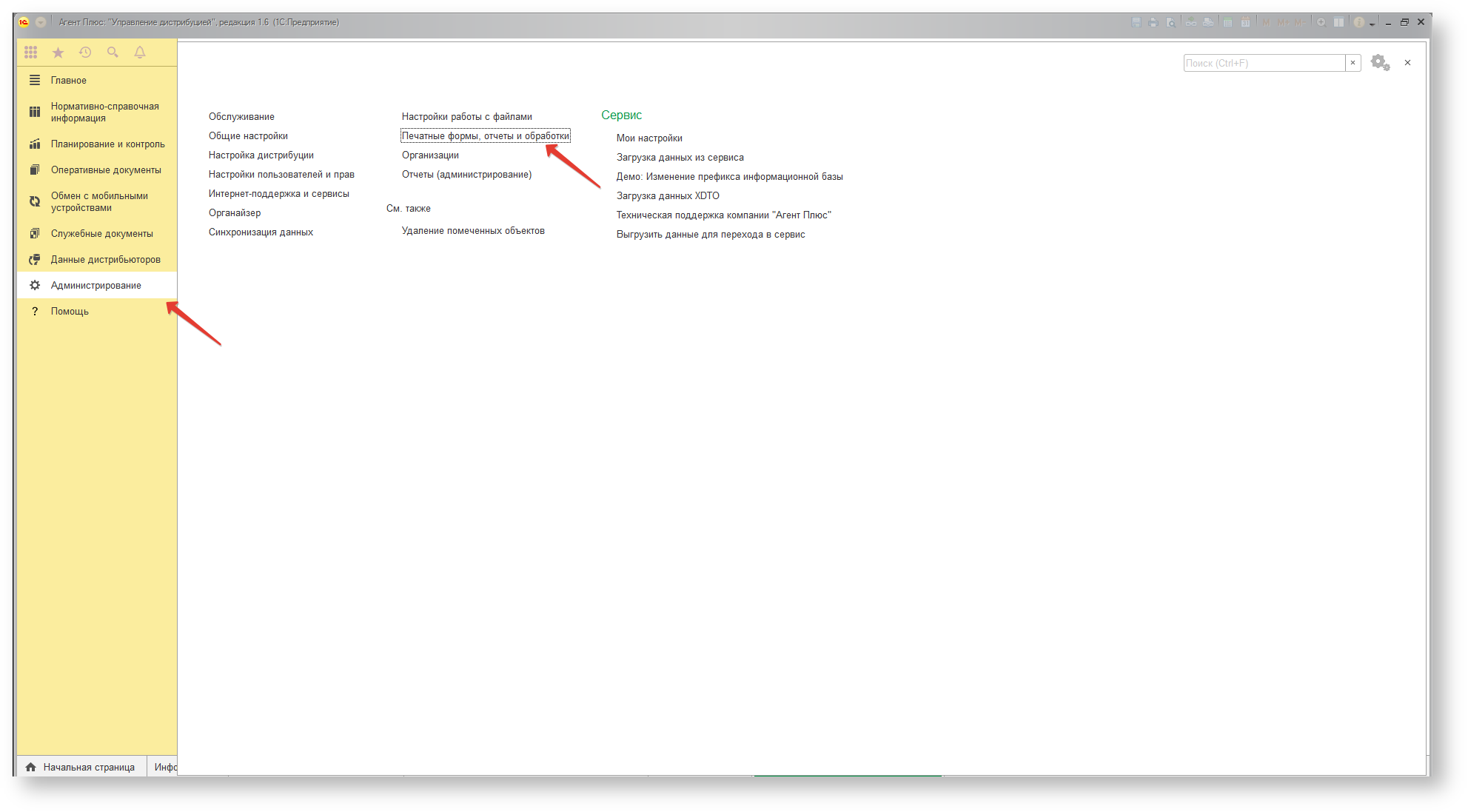
- Выберите раздел "Дополнительные отчеты и обработки"
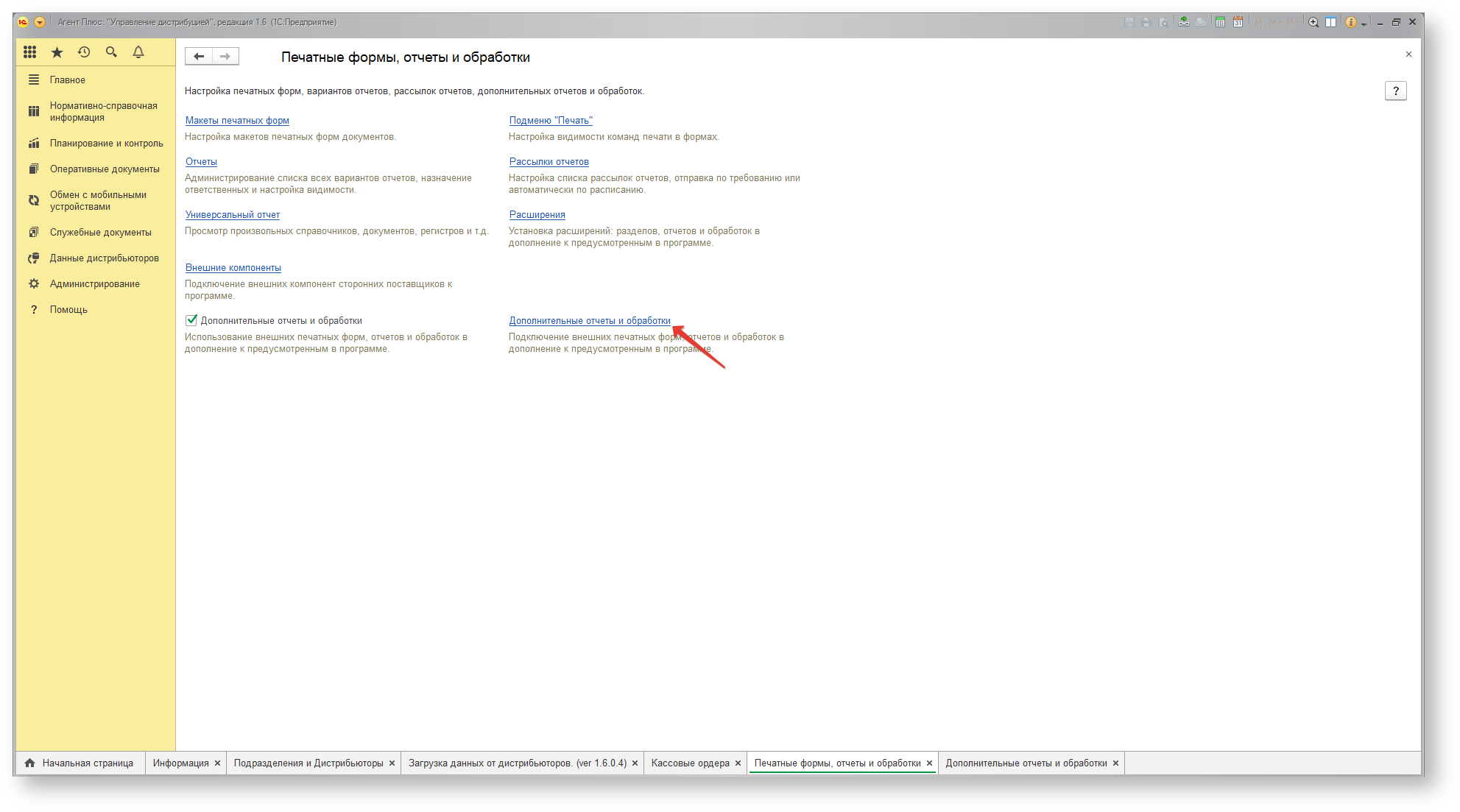
- Нажмите кнопку "Создать":
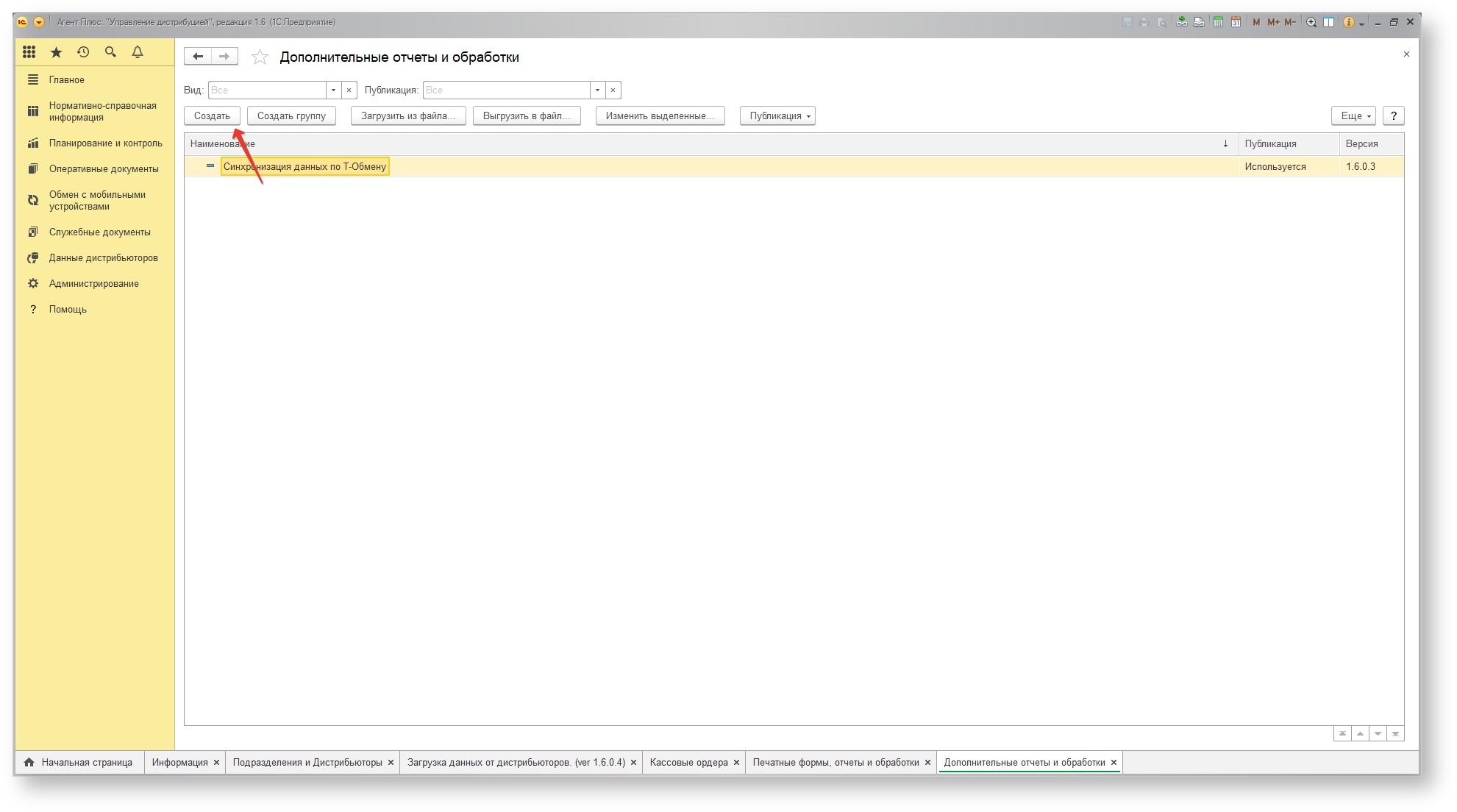
- Нажмите "Продолжить" в диалоговом окне "Предупреждение безопасности":
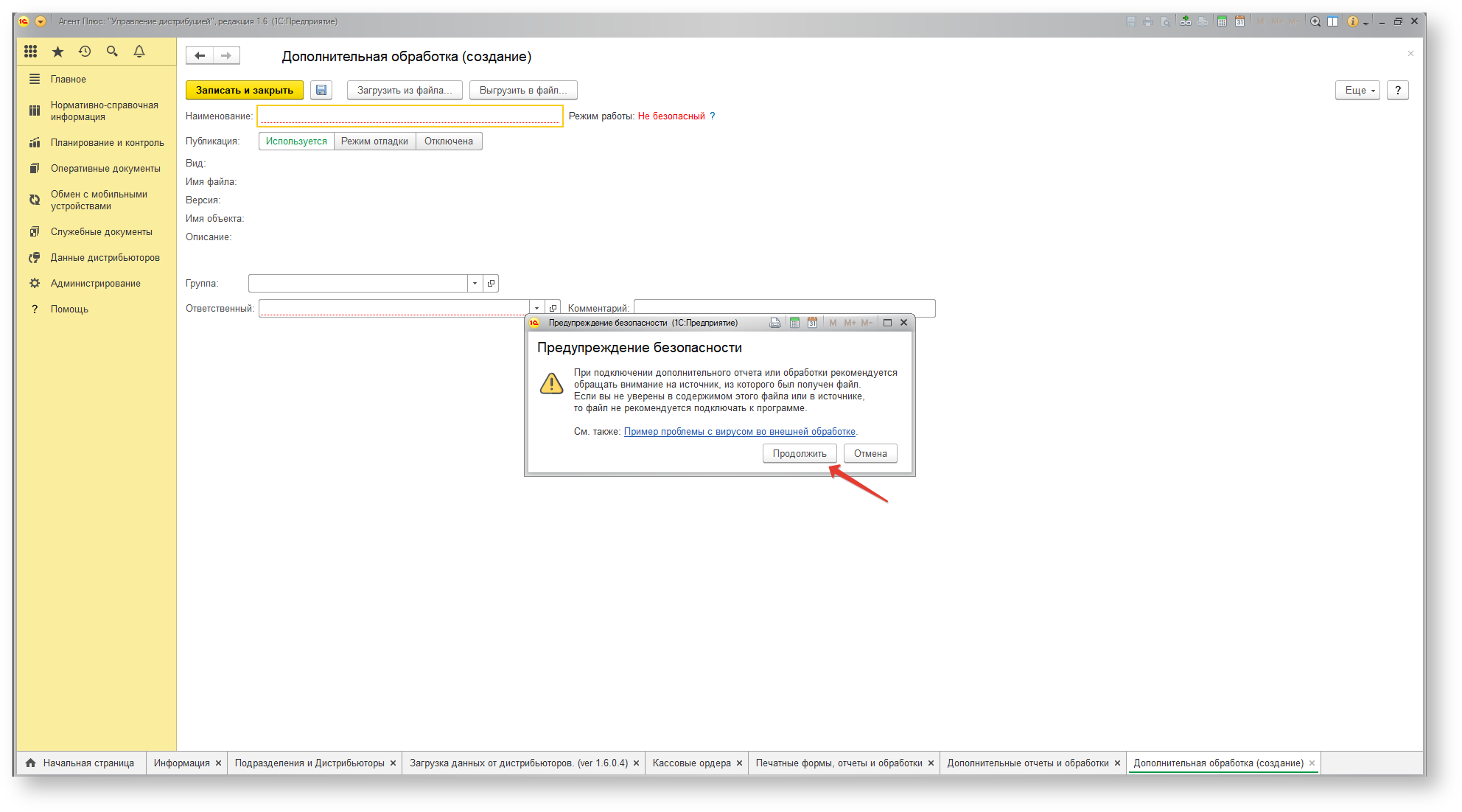
- Откройте каталог, содержащий файл внешней обработки "Download_data_from_distributors.epf"
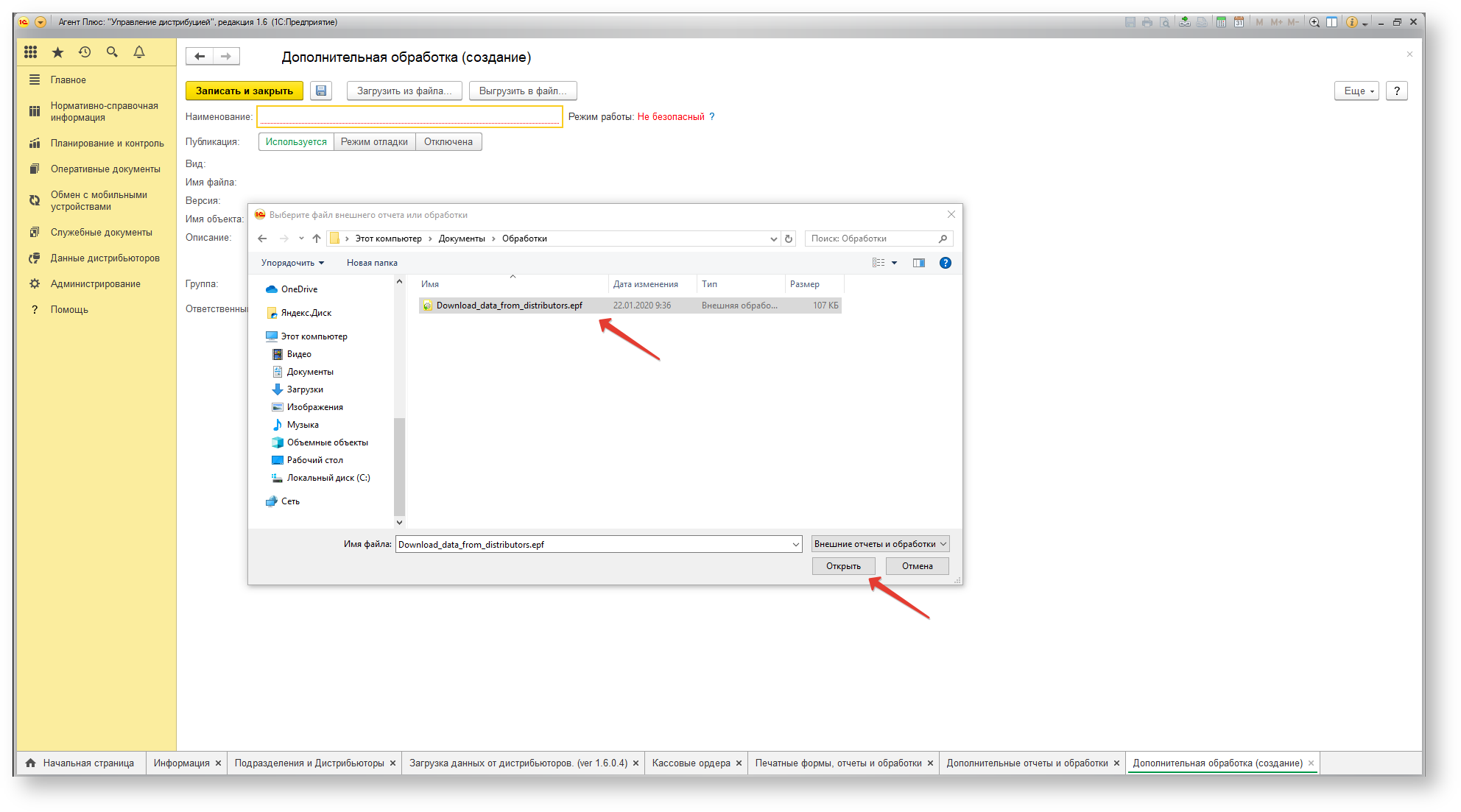
- Введите требуемое расписание для загрузки данных по продажам, остаткам и оплатам:
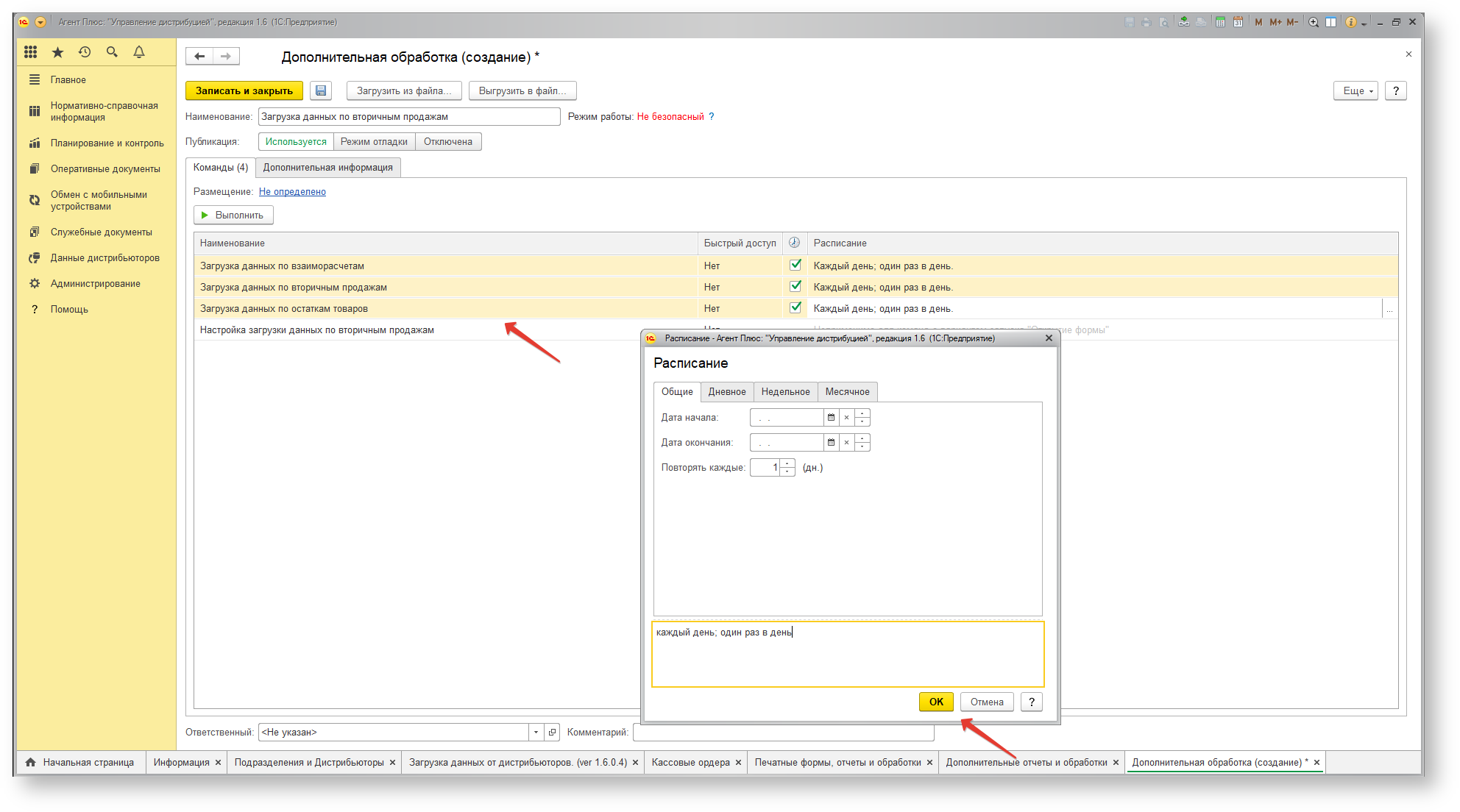
- Сохраните регламентное задание. Все готово, загрузка данных по расписанию настроена.